想要買LINE貼圖和主題過去只能利用信用卡才能購買,甚至到後來也加入電信電話號碼也買,但是有些人不想讓家人發現有買貼圖或主題,又加上沒有信用卡,現在可以你知道利用 7-11 超商 ibon 和全家同樣都能輕鬆購買 LINE貼圖和主題嗎?在這篇就來告訴大家如何利用便利的方式購買貼圖、主題送朋友或自用。
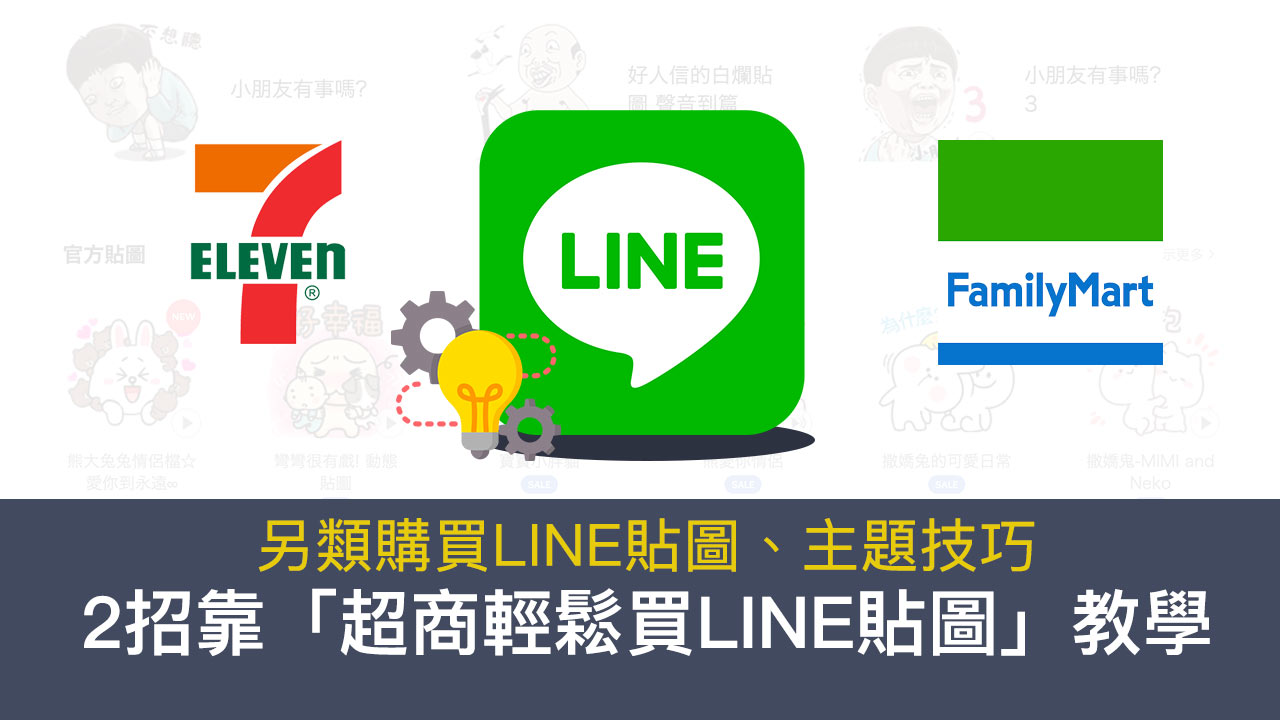
LINE購買貼圖、主題截止至今其實也有好幾種,如下方法
- 使用信用卡或簽帳金融卡用LINE Pay付費
- 使用LINE Points點數購買
- 用遠傳電信、台灣大哥大、中華電信、亞太電信帳單或中華市內電話直接扣款
除了以上這些方法外,不想要這麼複雜甚至想要比較簡單快速方式,甚至還能省錢(用 LINE 內建商店購買會貴3元),其實LINE額外可以使用7-11超商買「LINE指定卡儲值」和「全家便利商店條碼付款」小額度購買貼圖、主題,像是送人或自己使用都可以,這篇就要來教大家如何用超商買貼圖。
3招選擇想要 LINE 貼圖
利用 LINE Store 網頁
直接透過手機開啟「LINE Store 網頁」,選擇要購買的 LINE 貼圖。
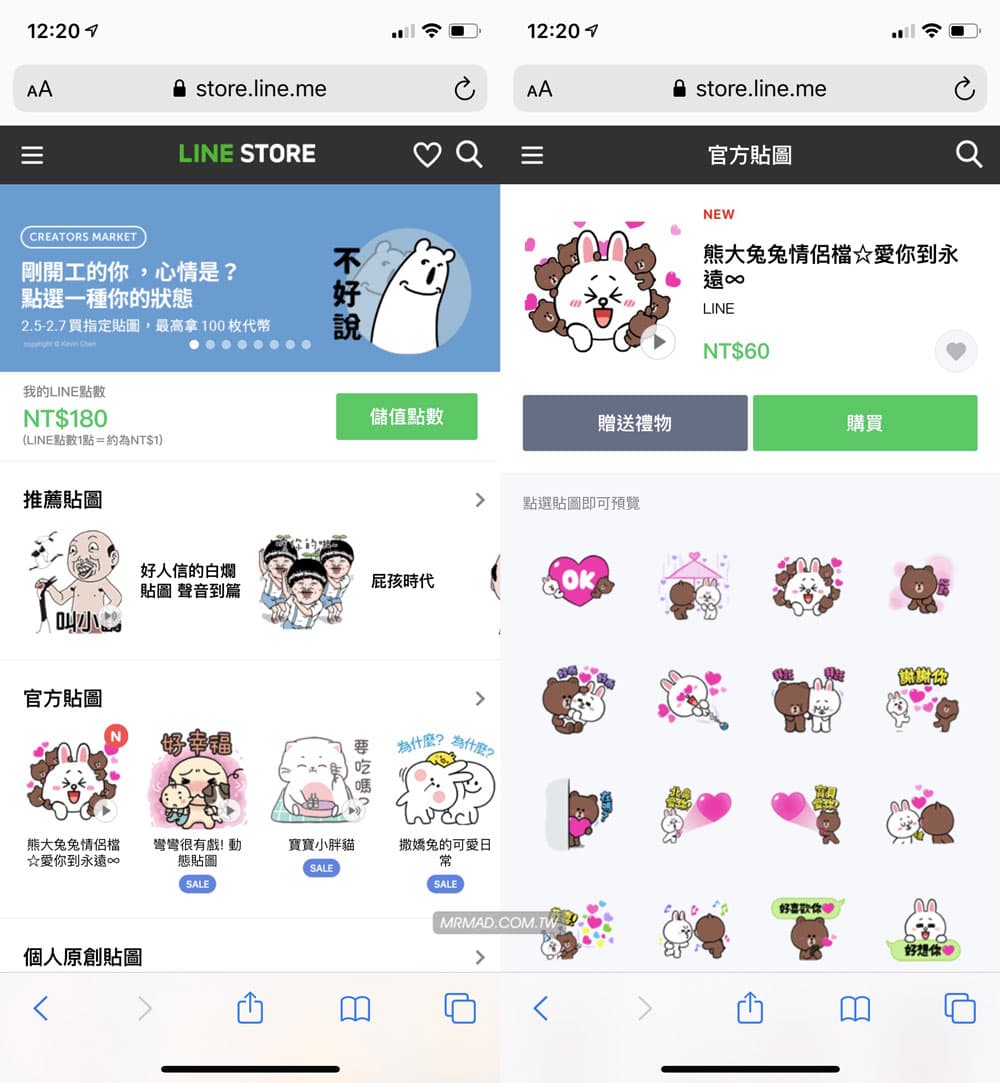
利用 LINE Store Info 官方帳號
如曾經有收到過LINE點數餘額提醒,就可以從清單上找到 LINE Store 官方提醒專用帳號「LINE Store Info」,裡面點選個人原創貼圖、官方貼圖按鈕來尋找。
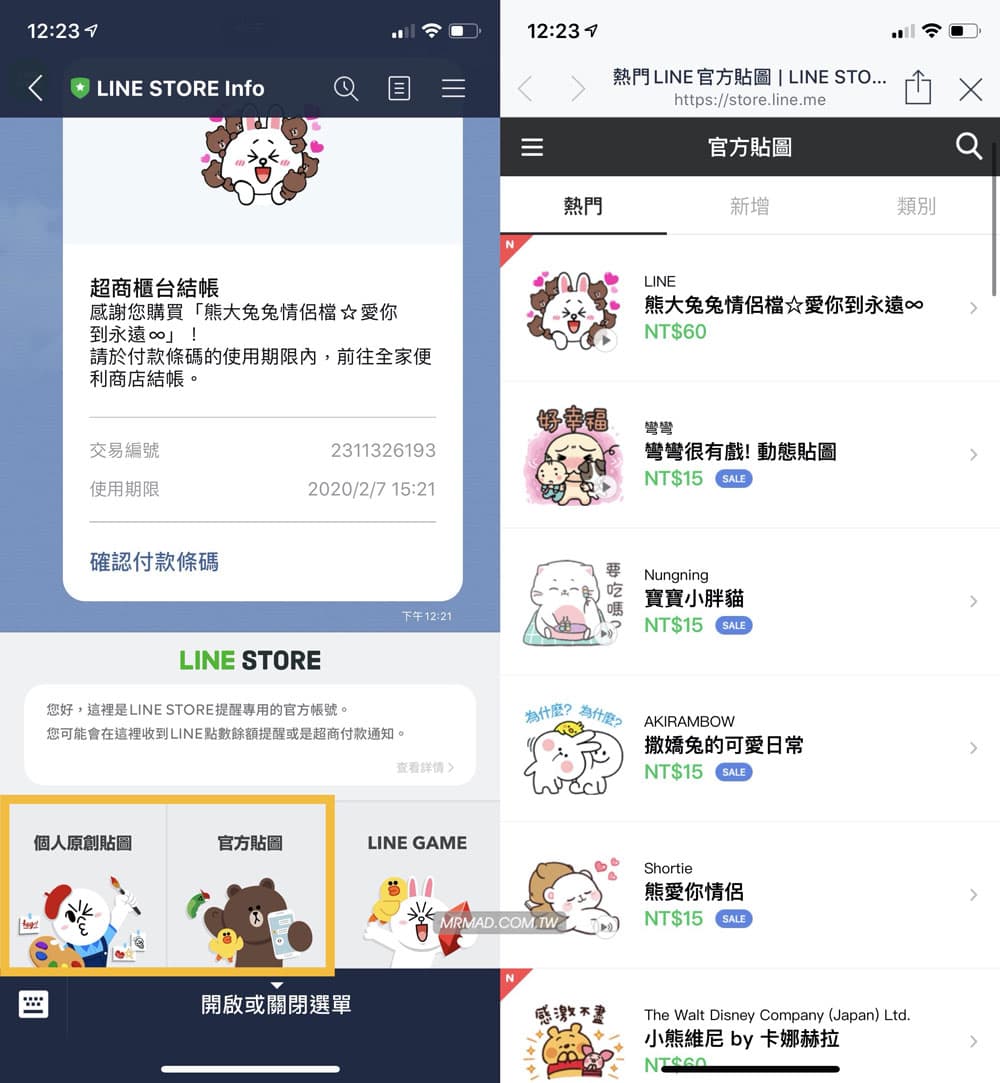
利用 LINE Store 官方小舖帳號
另外一種可以加入 LINE Store 官方小舖帳戶,可以透過 LINE 主頁進入官方帳號,搜尋 Line Store 就可以找到「LINE Store 官方小舖」來加入。
透過官方帳號點擊下方「選單」或「去首頁看更多>」就可以尋找 LINE 貼圖或主題。
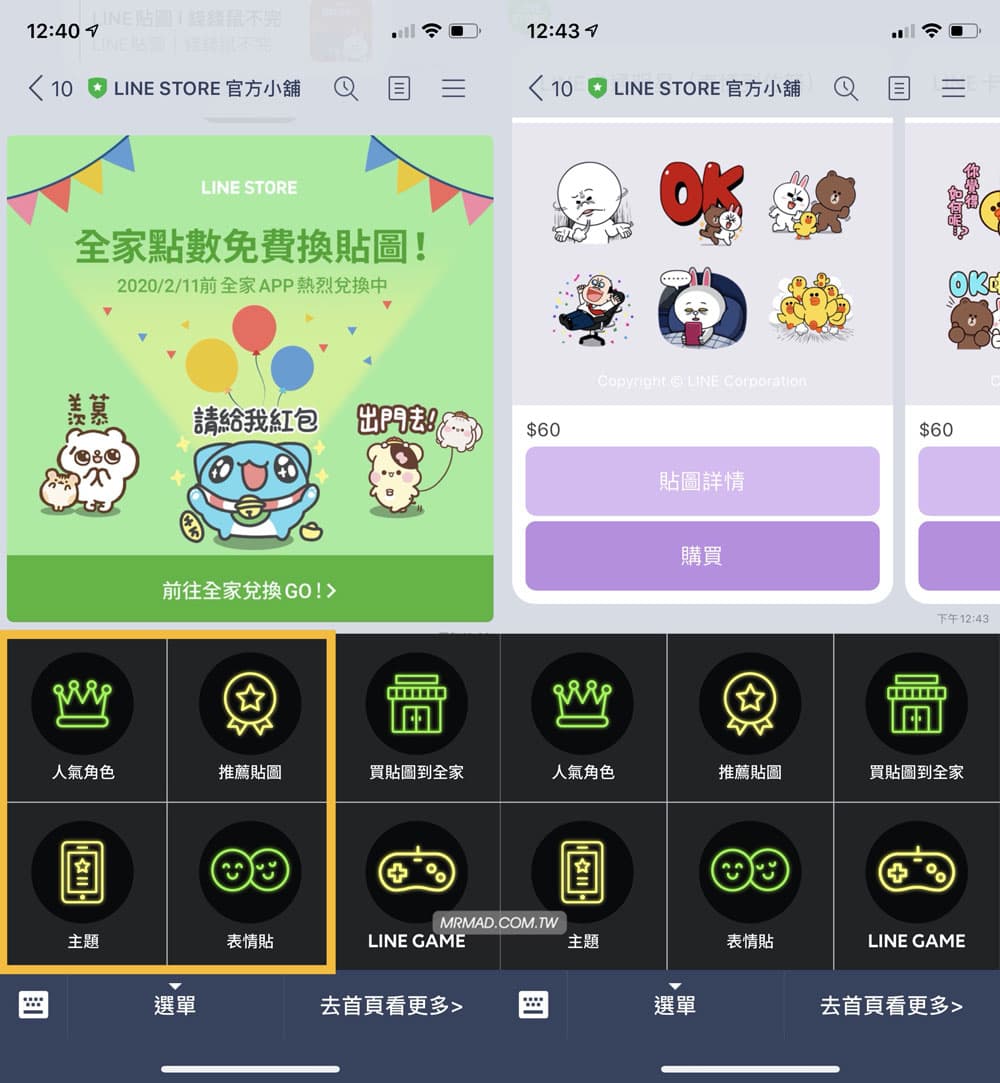
以上方法是用來尋找 LINE 貼圖,能夠利用超商直接付費,所以不會用 LINE App 內建的貼圖小舖來尋找,當然你也可以找到想要的 LINE 貼圖名稱後,再透過 LINE Store 網頁版搜尋購買。
接下來,開始要教大家用「全家便利商店」付款買貼圖,以及利用「7-11便利商店買LINE指定卡儲值」技巧。
- 使用「全家便利商店」付款教學技巧
- 使用「7-11 ibon」購買LINE指定卡儲值教學技巧
使用「全家便利商店」付款教學技巧
利用LINE官方貼圖網頁找到想要買的貼圖後,不管是想要贈朋友或自己購買,在付費方式就要選擇「全家便利商店條碼付款」,最後按下「確定」即可產生付費條碼,就可以關閉網頁或按下「x」,不用擔心付費條碼會消失。
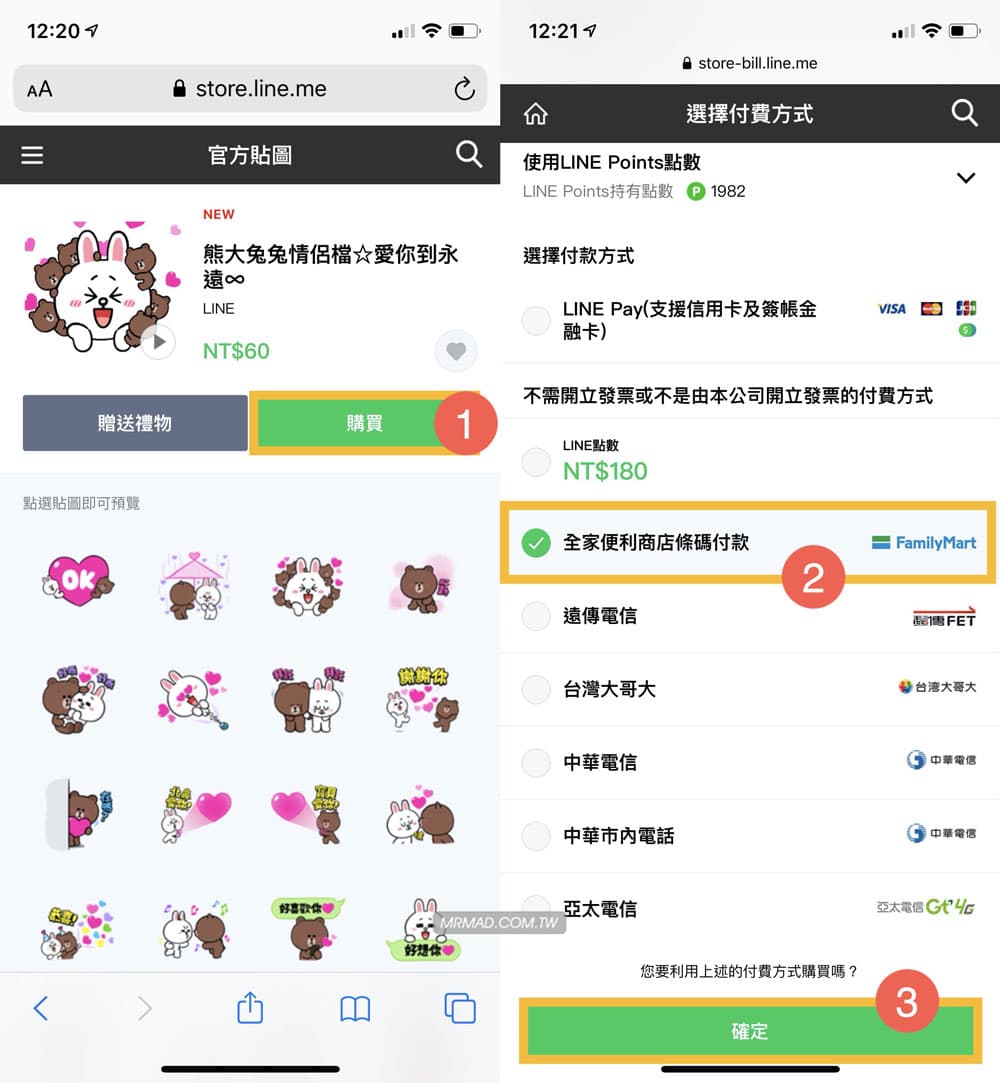
此時會收到 LINE STORE Info 傳送來的超商櫃台結帳付費條碼,提醒條碼期限只有「3小時」到全家超商,按下「確認付款條碼」顯示條碼給店員掃描和付費就可以下載這款貼圖!
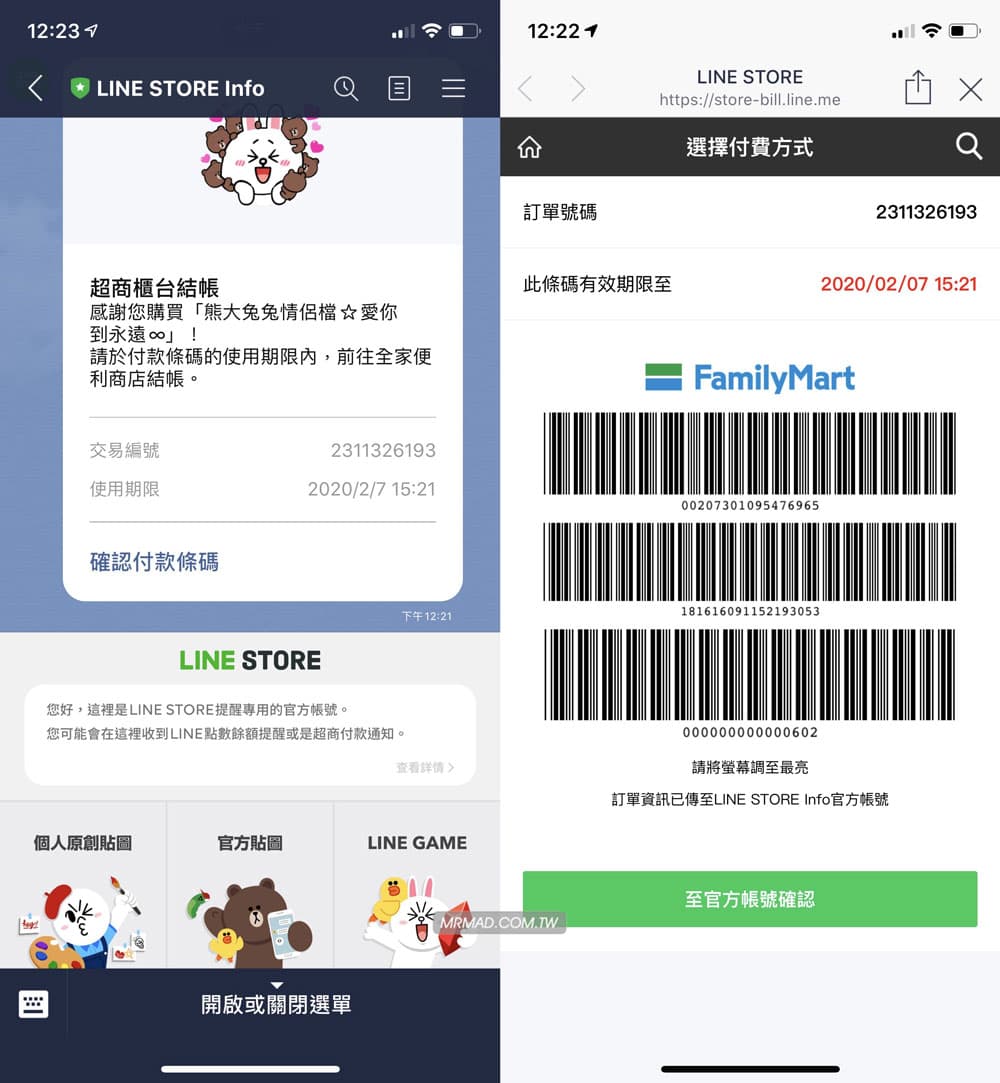
另外全家也在推出活動,可以使用全家點數6000點可免費換LINE 60元貼圖(不含表情貼、主題或LINE Store商品),如果沒有會導致要收費60元唷!提醒期限只到 2020年3月31日 23:59 截止。
兌換流程
-
使用全家便利商店FamilyMart APP或My FamiPort APP,並登入全家會員
-
選擇「我的點數」 > 點選 「點數兌換」 > 點選 「票券/點數卡」 類別 > 選擇LINE貼圖,點選 「兌換商品」 取得商品條碼
-
至全省全家店舖櫃檯掃描商品條碼 > 取得交易明細表(內含Mycard- LINE指定卡兌換序號/密碼)
-
持交易明細表至LINE STORE儲值點數 > 選擇 「使用Mycard – LINE指定卡兌換點數」 > 輸入指定卡序號/密碼
-
挑選你喜歡的貼圖吧!
使用 7-11 ibon 購買LINE指定卡儲值教學技巧
如果還不打算購買貼圖,只是要先買LINE點數卡先存起來或送人,那可以透過底下操作教學。
步驟1
到 7-11 超商內找到 ibon 點選「儲值/繳費」。
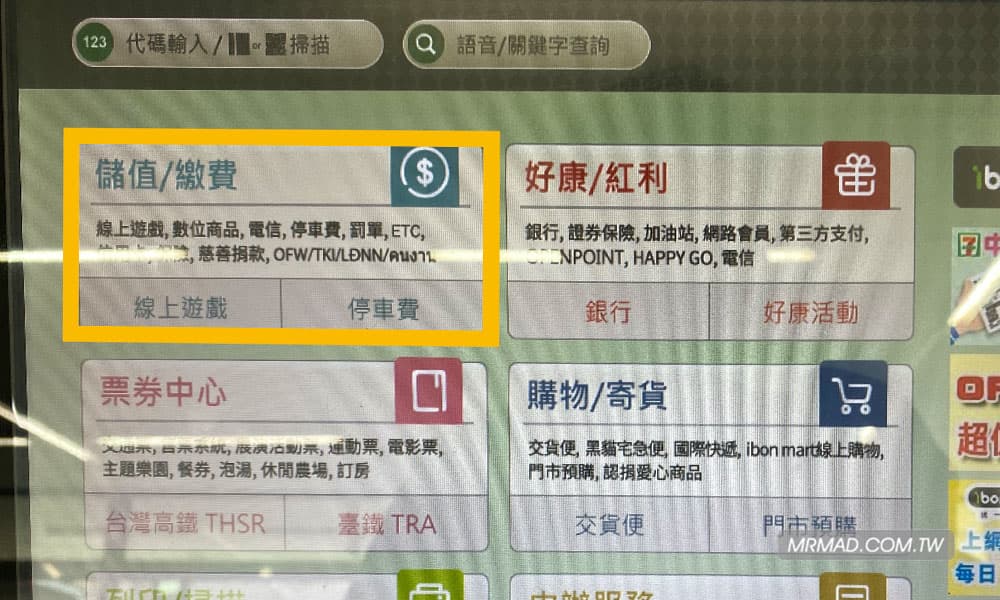
步驟2
選擇「遊戲&點數專區」。
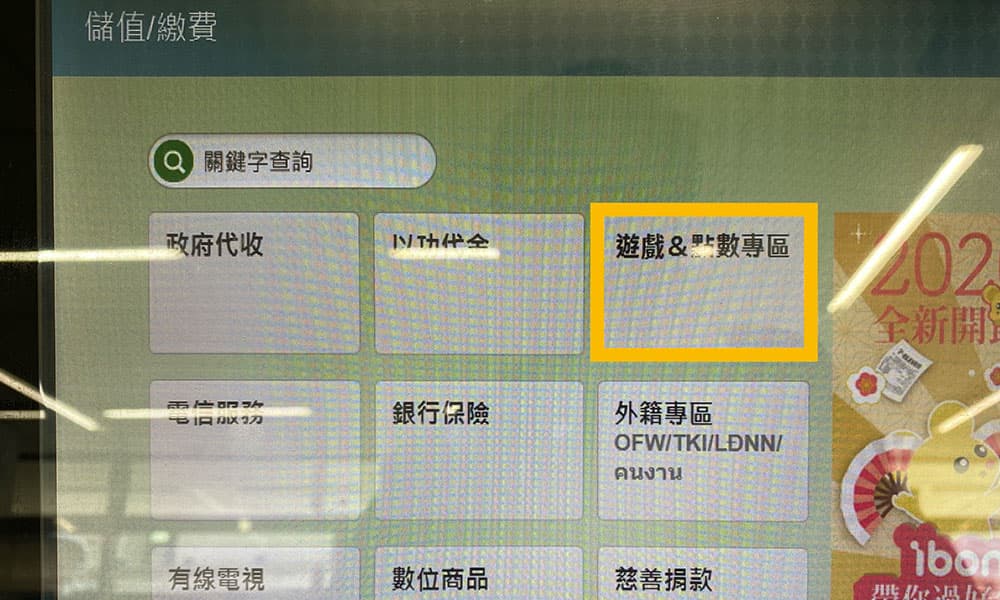
步驟3
點選「實體點數卡」
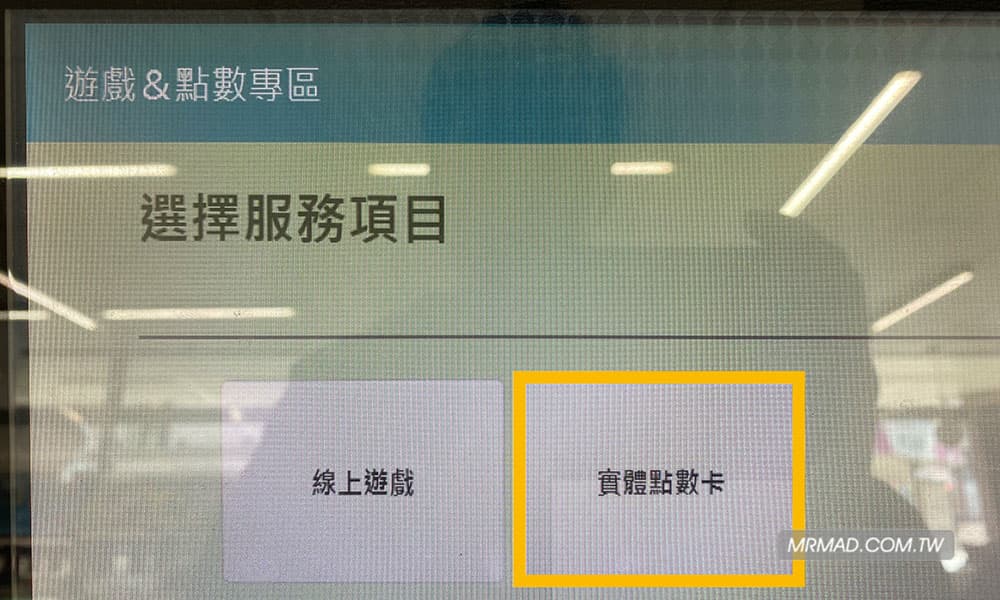
步驟4
點選「同意,繼續下一步」。
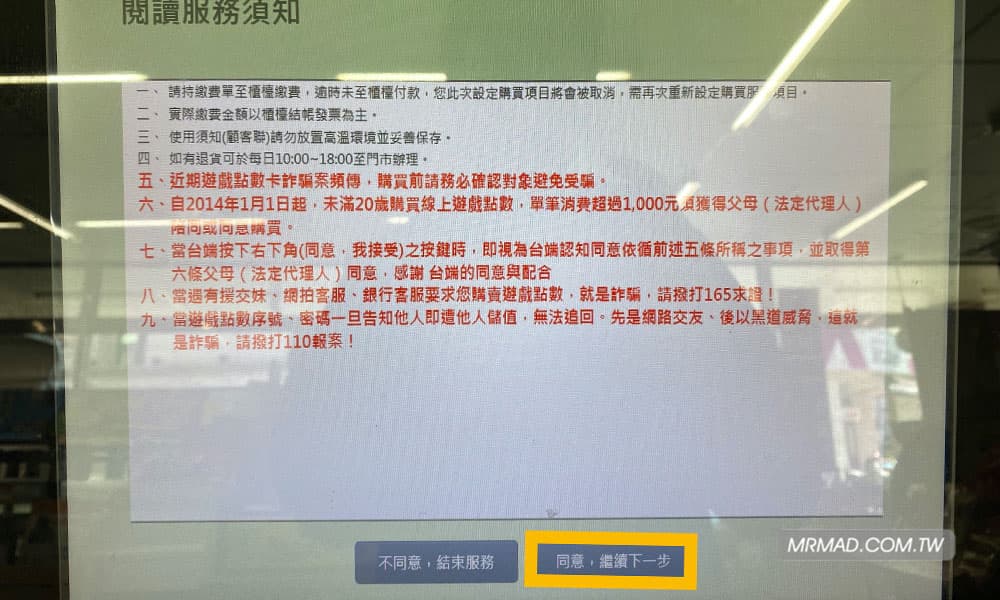
步驟5
選擇「MyCard-Line 指定卡」。
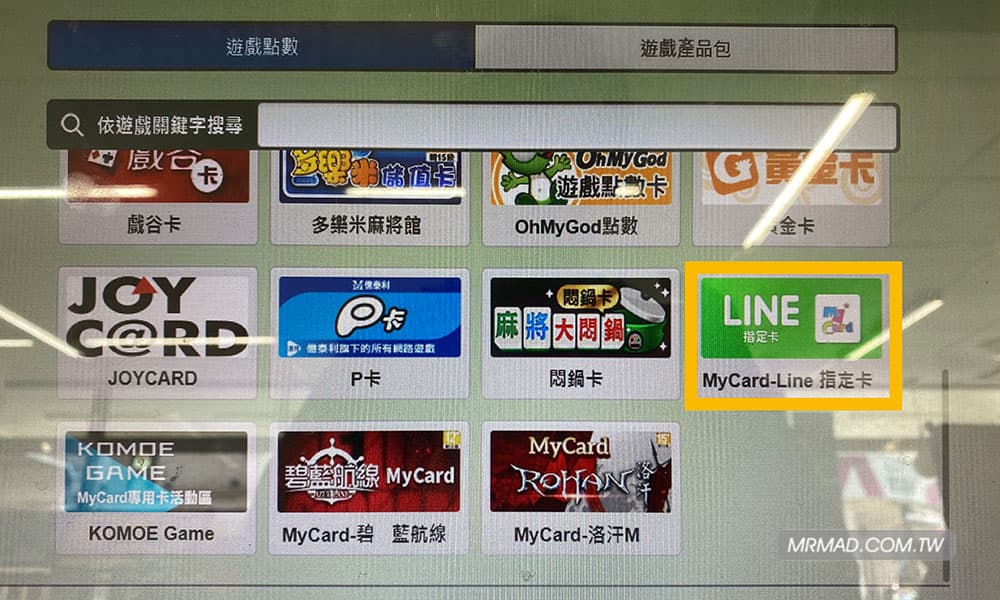
步驟6
就可以選擇要購買的Line指定點數卡,共有四種金額,分別為60元,240元,720元,1380元。
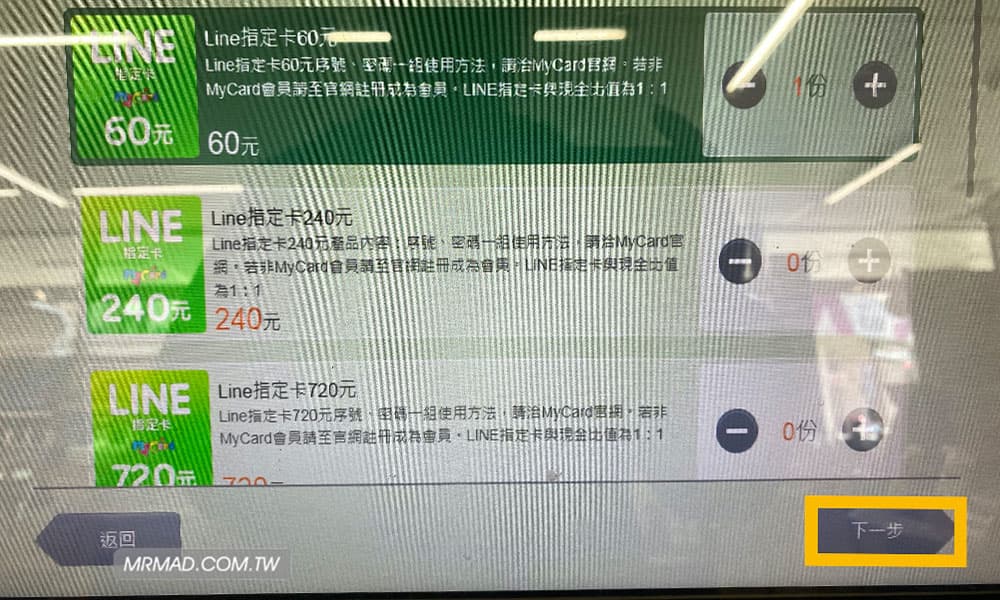
步驟7
確認數量和金額後,點擊「確認」。
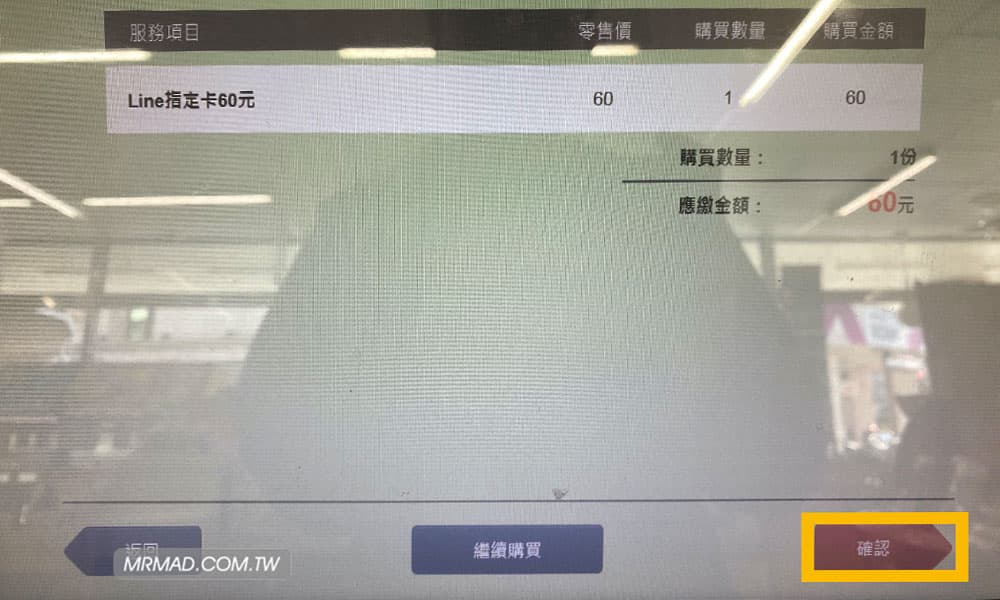
就會開始列印繳費單。
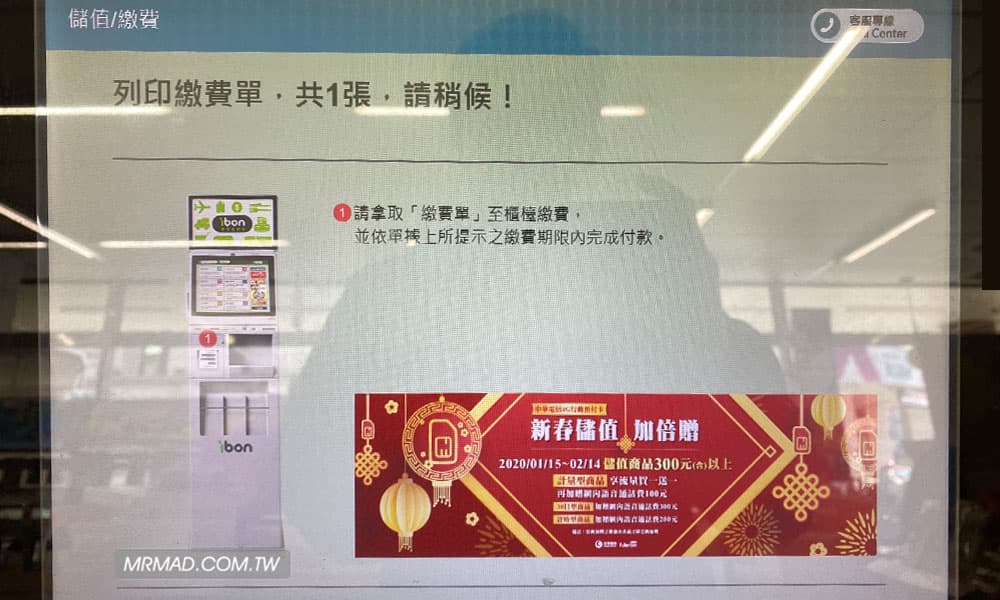
步驟8
就會印出這張繳費單,上面也可以看見是Line指定卡60元,接下來拿到櫃台給店員繳費。

步驟9
繳完費後,就會看見顧客聯,上面就會有 LINE 指定卡的「序號和密碼」。

步驟10
接下來,透過瀏覽器開打「LINE Store網頁版」,並先登入自己的 LINE 帳號。
點選首頁「儲值點數」按鈕,並且選擇「使用MyCard-LINE 指定卡兌換點數」,最後按下「確定」。
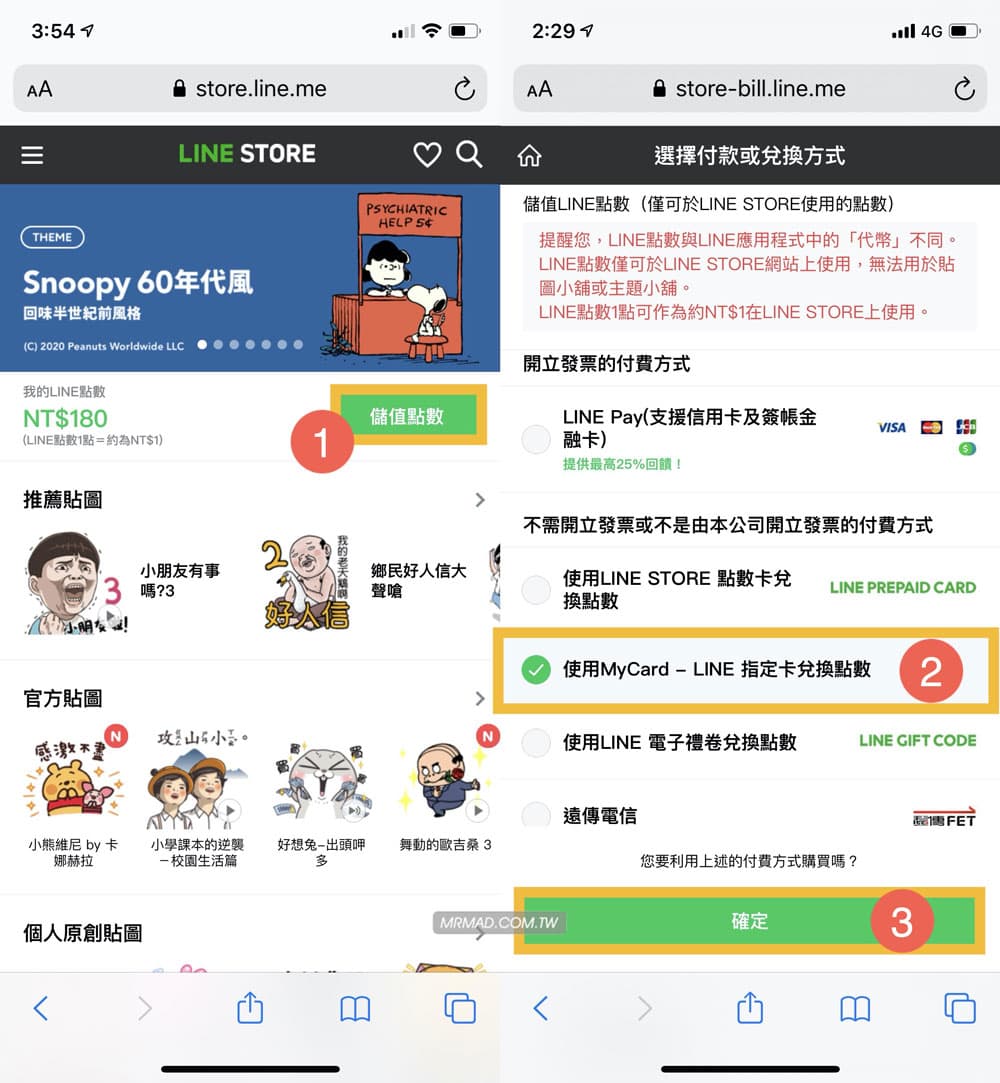
就可以輸入顧客聯上的序號和密碼,按下「兌換點數」後,就能加值完畢,在這篇教學原本是120元,現在變成180元就表示60元已經成功儲值,就可以透過前面三招買想要的貼圖和主題。
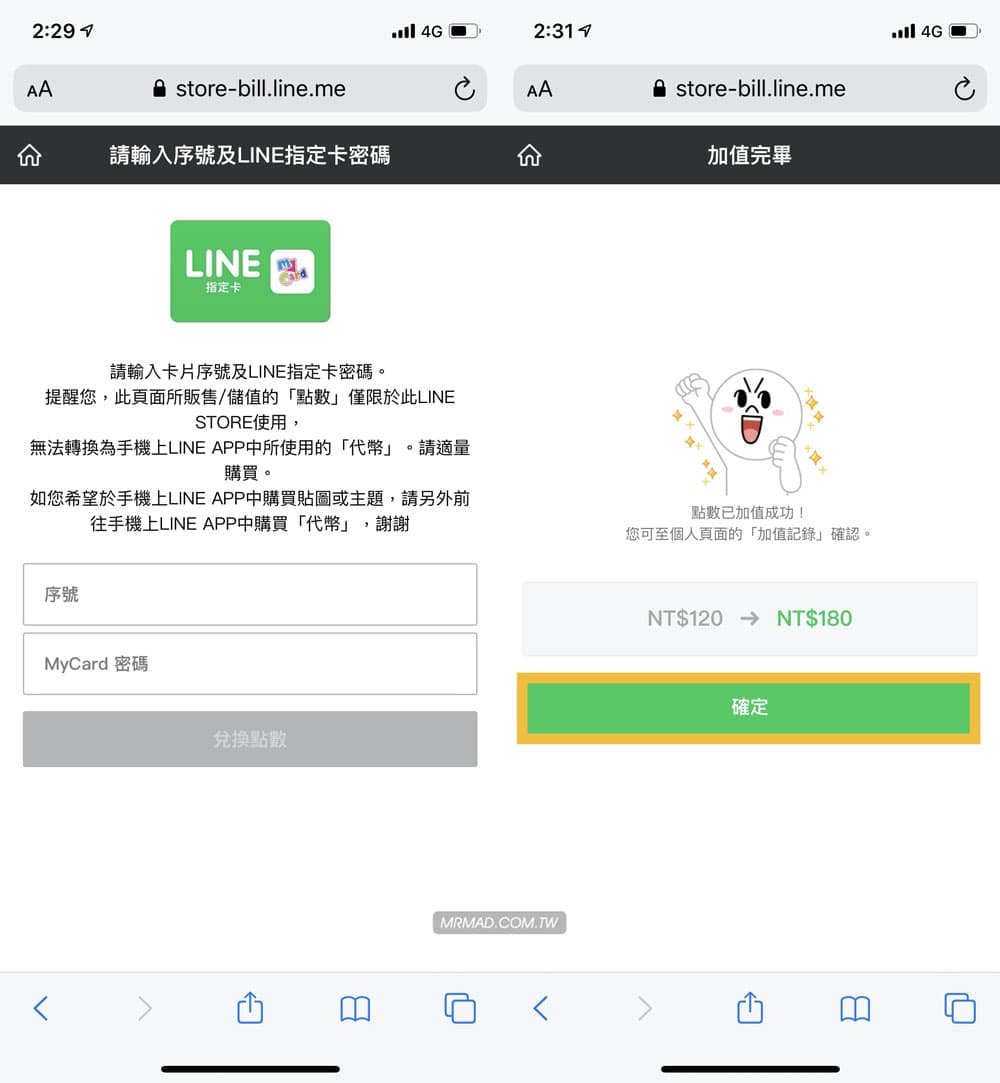
看完以上的 LINE 貼圖購買技巧後,身邊如果有朋友或家人還在煩惱沒辦法利用信用卡、電信帳單購買,趕緊分享這篇給他們看。
更多LINE技巧
- LINE一鍵查詢口罩庫存技巧,告訴你用哪款比較方便好上手
- 免手機號碼!也能夠輕鬆註冊申請多組 LINE 帳號
- LINE 全新換機流程懶人教學: LINE 聊天訊息備份、無痛轉移技巧攻略
- LINE實用技巧20招:學完立馬變成超強LINE達人,適合iPhone、Android
想了解更多Apple資訊、iPhone教學和3C資訊技巧,歡迎追蹤 瘋先生FB粉絲團、 訂閱瘋先生Google新聞、 Telegram、 Instagram以及 訂閱瘋先生YouTube。